Win11镜像安装失败怎么办 Win11安装失败最全解决办法汇总
Win11镜像安装失败怎么办?目前Win11的预览版已经开始向大众推送了,不过在升级的过程中不少朋友遇到过Win11镜像安装失败的情况,原因有很多种,可能是因为你的电脑硬件达
Win11镜像安装失败怎么办?目前Win11的预览版已经开始向大众推送了,不过在升级的过程中不少朋友遇到过Win11镜像安装失败的情况,原因有很多种,可能是因为你的电脑硬件达不到最低标准,也可能是缺少了TPM等问题,下面就为大家具体分析一下Win11安装失败的解决方法。
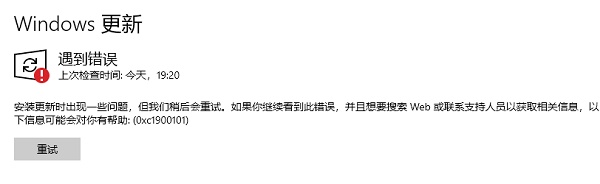
方法一:
1、下载【pc health check】检测软件,看一看我们是否满足win11的升级要求。
Windows11最低配置要求:
1、处理器:1GHz或更快的支持 64 位的处理器(双核或多核)或系统单芯片(SoC)。
2、内存:4GB。
3、可用硬盘空间:64GB或更大的存储设备。
4、图形卡:支持 DirectX 12或更高版本,支持WDDM 2.0驱动程序。
5、支持UEFI安全启动。
6、受信任的平台模块(TPM)版本 2.0。
7、显示器:对角线长大于 9 英寸的高清(720p)显示屏,每个颜色通道为8位。
8、点击上方的链接下载这款工具,下载安装后将它打开,然后点击“立即检查”就可以检查了。
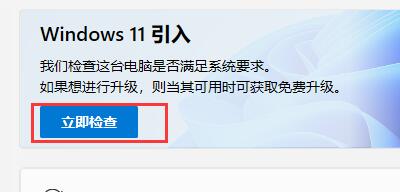
9、如果我们检查完成后发现是cpu、内存等不满足要求,那就只能通过升级硬件来解决了。
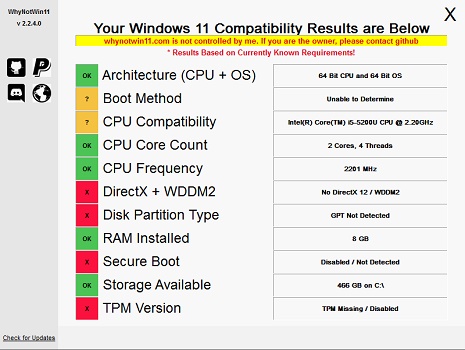
方法二:
1、如果我们是因为tpm或安全启动的原因没有办法升级win11,那么可以通过替换文件的方法来解决。
2、首先在本站下载一个“appraiserres.dll”文件。【appraiserres.dll下载】
3、等待下载好了之后,把压缩包进行解压,备份其中的“appraiserres.dll”文件
4、然后在windows预览体验计划中升级win11,会遇到上述的报错。
5、这时候暂停更新,使用“ctrl+shift+esc”打开任务管理器。
6、在任务管理器中我们可以找到上述报错的窗口文件,右键选中它点击进入它的位置。
7、进入之后只需要将此前备份好的文件复制粘贴到这里来就可以了。
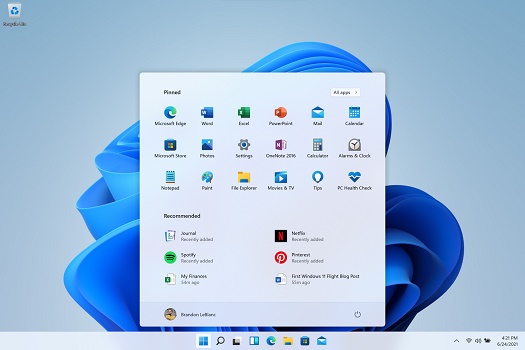
方法三
下载本站【Win11镜像】安装
在安装系统前,请注意备份C盘上的重要数据,系统重装会重置C盘,建议提前转移个人资料并备份硬件驱动。
1、关闭电脑中的各种杀毒软件,否则容易出现安装失败。
2、下载本站系统iso文件,并把iso文件解压到D盘或者其他盘,切记不能解压在桌面或解压在系统盘C盘。
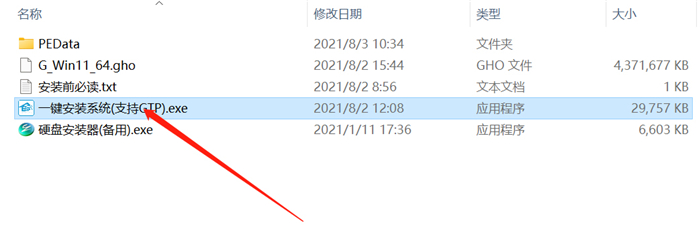
3、点击【一键安装系统(GTP).exe】之后,全程自动安装。
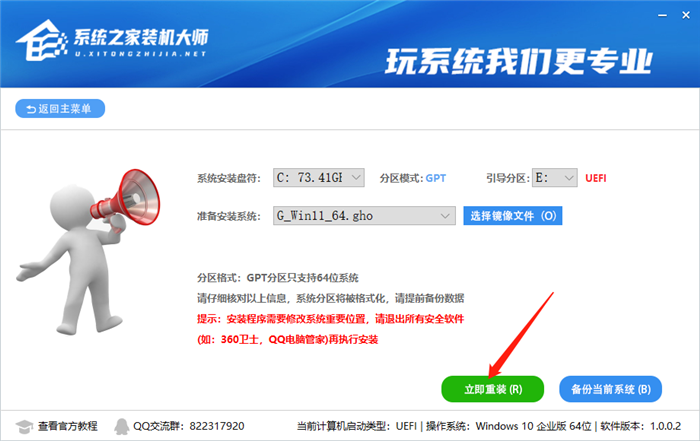
4、点击【立即重装】就进入到我们的系统安装中。
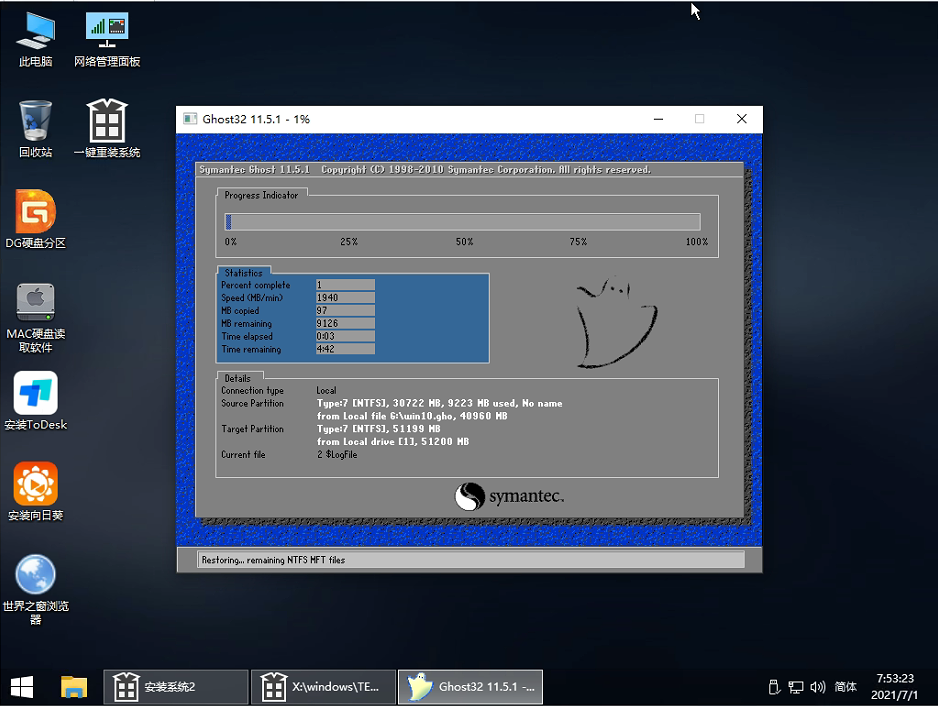
5、静静等待系统自动安装完毕。
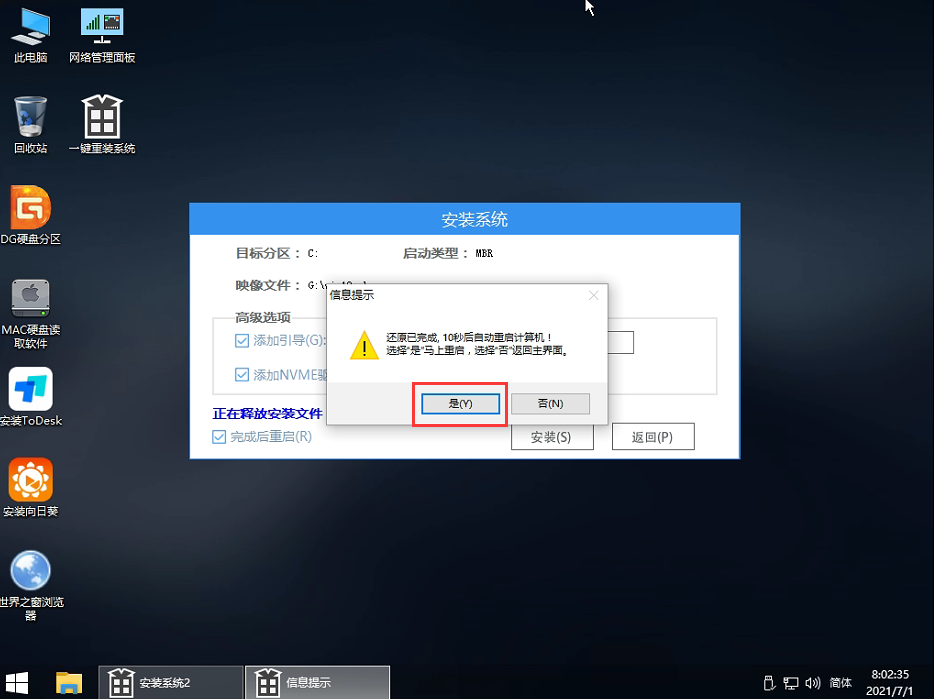
6、重启电脑系统,Win11系统就已经安装好了!
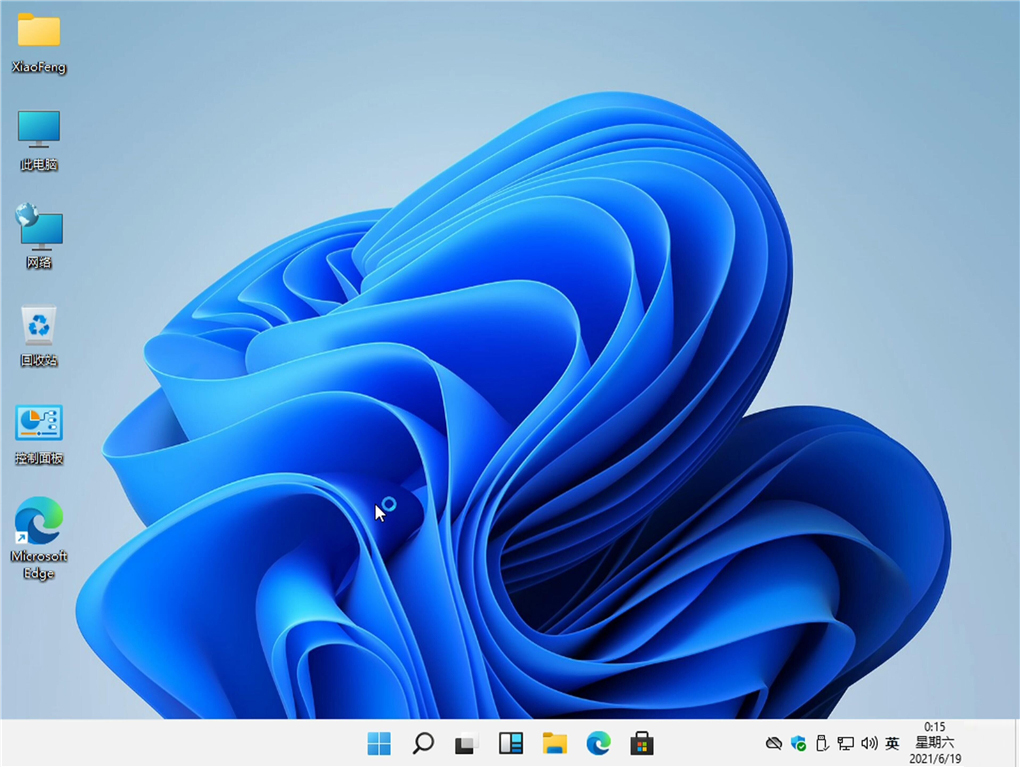
以上就是win11安装报错解决方法介绍了,大家可以通过上面的几个方法尝试解决问题。更多内容请继续关注系统之家。
碧血丹心拼音:bì xuè dān xīn释义:满腔正义的热血,一颗赤诚的红心。形容十分忠诚坚定。出处:《庄子·外物》苌弘死于蜀,藏其血,三年而化为碧。”示例:无
















